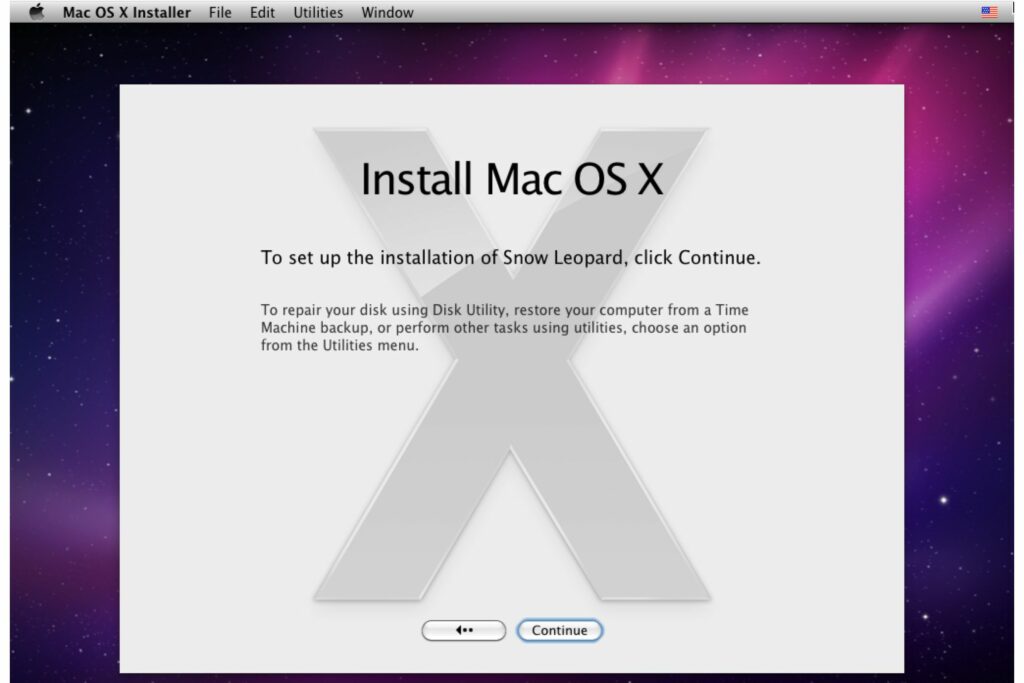Comment effectuer une nouvelle installation de Snow Leopard OS X 10.6
ce qu’il faut savoir
- Insérez le DVD d’installation de Snow Leopard.double-cliquez Installer le système d’exploitation X > utilitaireLorsque vous y êtes invité, redémarrez votre Mac et démarrez à partir du DVD.
- Après le redémarrage : sélectionnez la langue et utilitaireDans la barre de menus Apple, sélectionnez utilitaire > utilitaire de disque > FormatLorsque vous avez terminé, sélectionnez abandonner.
- Suivez les instructions d’installation de base de Snow Leopard pour terminer l’installation.
Cet article décrit comment effectuer une nouvelle installation de Snow Leopard OS X 10.6 sur un Mac. Il comprend des informations sur le démarrage de votre Mac à partir du DVD d’installation de Snow Leopard, l’effacement du disque dur de votre Mac et l’installation de Snow Leopard sur un lecteur effacé.
Comment effectuer une installation propre de Snow Leopard
Snow Leopard OS X 10.6 a été la première version à autoriser l’accès au Mac App Store. C’est le seul moyen pour toute personne possédant un ancien Mac de passer à un système d’exploitation Mac plus récent.
Ce processus se compose de trois étapes :
- Démarrez à partir du DVD d’installation de Snow Leopard.
- Effacez le disque dur.
- Installez Snow Leopard sur le disque dur effacé.
Démarrer à partir du DVD d’installation de Snow Leopard
Voici comment démarrer à partir du DVD d’installation de Snow Leopard :
-
Insérez le DVD d’installation de Snow Leopard dans le lecteur optique de votre Mac.
-
Une fois le DVD Snow Leopard installé sur le bureau, DVD d’installation de Mac OS X La fenêtre s’ouvre.Si ce n’est pas le cas, double-cliquez DVD icône sur le bureau.
-
à l’intérieur DVD d’installation de Mac OS X fenêtre, double-cliquez Installer Mac OS X icône.
-
Ce Installer Mac OS X Une fenêtre s’ouvre et vous propose deux options. Vous pouvez procéder à une installation de mise à niveau standard ou utiliser les utilitaires inclus sur le DVD d’installation.Cliquez sur utilitaire bouton.
-
Le programme d’installation de Snow Leopard vous avertira que pour utiliser les utilitaires fournis, vous devez redémarrer votre Mac et démarrer à partir du DVD.Cliquez sur redémarrage.
Effacer le disque dur
Pour cette étape, vous utiliserez Utilitaire de disque dans le programme d’installation de Snow Leopard. Voici comment:
-
Après avoir redémarré votre Mac, le programme d’installation de Snow Leopard vous demandera quelle langue vous souhaitez utiliser comme langue principale. Effectuez une sélection et cliquez sur la touche fléchée droite.
-
Ce Installer Mac OS X écran d’affichage.Cliquez sur utilitaire bouton.
-
Dans la barre de menus Apple, sélectionnez utilitaire > utilitaire de disque.
-
L’utilitaire de disque démarre. Choisissez de formater le disque dur.
Assurez-vous d’abord de sauvegarder toutes les données.
-
Après avoir utilisé Utilitaire de disque, sélectionnez abandonner dans le menu Utilitaire de disque. Vous reviendrez au programme d’installation de Snow Leopard pour continuer l’installation.
Installation complète de Léopard des neiges
Pour terminer l’installation, suivez les instructions d’installation de base de Snow Leopard.Maintenant, vous utilisez une imitation effacer et installer Options disponibles dans les versions précédentes d’OS X.
Visitez le Mac App Store
Le Mac App Store ne faisait pas partie de la version originale de Snow Leopard, mais a été ajouté dans OS X 10.6.6. Pour accéder au magasin, vous devrez peut-être mettre à jour votre logiciel système.choisir Mise à jour logicielle du menu pomme.
Apple a interrompu la prise en charge de Snow Leopard OS X 10.6 en 2014 et a publié dix versions mises à jour d’OS X depuis lors, puis de macOS. Cet article est archivé ici pour la postérité.
Merci de nous en informer!
Dites-nous pourquoi !
D’autres détails ne sont pas assez difficiles à comprendre